Windows 365 Frontline 共有モードを展開する方法 -
1. 概要 - Windows 365 Frontline の共有モードとは-

まず、Windows 365 Frontline は、上記スライドの左側にあたる専用モードと呼ばれる 1 ライセンスで 3 台のクラウド PC が利用できる専用モードがありました。
今回の 4 月に一般提供された共有モードは、1 つのライセンスで、大人数が利用できる共有 PC のようなモードが新しく発表されました。
※ただし、いずれのモードも、アクティブ セッション数はライセンス 1 つにつき 1 までという制限があります。
公開情報 : Windows 365 Frontline とは | MSLearn
細かい動作などを確認されたい方はクイック スタート ガイドもおすすめです。
Windows 365 Frontline Cloud PC in shared mode – Quick Start Guide | Microsoft Community Hub
2. Windows 365 Frontline の共有モードを展開してみる!
大まかな流れとして、3 つのステップがあります。
- 前提ライセンス (Entra ID P1, Intune Plan 1, Windows E3) の付与
- Intune 管理センターで利用対象となるユーザーのグループの作成
- Intune 管理センターでプロビジョニング ポリシーを作成
※ Windows 365 Frontline のライセンスは、プロビジョニング ポリシーの作成時にグループに対して割り当てます。(Windows 365 Enterprise とは異なることに注意!)
2.1 Intune 管理センターでグループを作成する!
-
Intune 管理センター にアクセスします。
-
左のブレードの [グループ] -> [新しいグループ] の順にクリックします。

-
[新しいグループ] をクリックします。以下の内容を設定します。
- グループの種類: セキュリティ
- グループの名前 : お好きな名前
- メンバー : Windows 365 Frontline を利用するユーザー, グループを選択します。
- [保存] をクリックします。

これでグループの作成は完了です。
2.2 Intune 管理センターでプロビジョニング ポリシーを作成する!
-
左のブレードの [デバイス] -> [Windows 365] -> [プロビジョニング ポリシー] -> [ポリシーの作成] の順にクリックします。

-
以下の内容で設定を行い、[次へ] をクリックします。
- 名前 : お好きな名前を入力
- ライセンスの種類 : Frontline
- フロントラインの種類 : 共有
- 結合の種類 : Microsoft Entra に参加
- ネットワーク : Microsoft がホストしているネットワーク
- 地理 : 日本
- リージョン : 東日本
- Microsoft Entra シングル サインオン にチェック

-
ギャラリー イメージを選択します。今回は既定のまま進みます。

-
言語を選択し、[次へ] をクリックします。
※その下に、Windows Autopilot の項目がありますが、共有モードの展開直後から、アプリケーションなどを利用したい場合、プレビュー中の機能ではありますが、Autopilot デバイス準備で展開することも可能です。
公開情報 :クラウド PC で Autopilot デバイスの準備を使用する | Microsoft Learn

-
スコープ タグは、既定のまま [次へ] をクリックします。

-
この画面では、ポリシーの割り当て対象のグループを選択し、何台のクラウド PC をそのグループに割り当てるかを設定します。(※ライセンスの割り当てがここで行われます)
-
[グループを追加] をクリックし、割り当て対象のグループを選択し、[選択] をクリックします。

-
クラウド PC のサイズをクリックします。
- 利用可能なクラウド PC を選択します。
- 割り当て名は、クラウド PC の利用ユーザーに表示される PC 名です。
- [選択] をクリックします。

- 構成内容を確認し、[保存] をクリックします。

これでプロビジョニング ポリシーの作成は完了です。
3. Windows 365 Frontline の共有モードを使ってみる!
割り当て対象のユーザーに対して、先程のプロビジョニングポリシーで割り当て名に記載した名前で表示されます。
[接続] をクリックします。
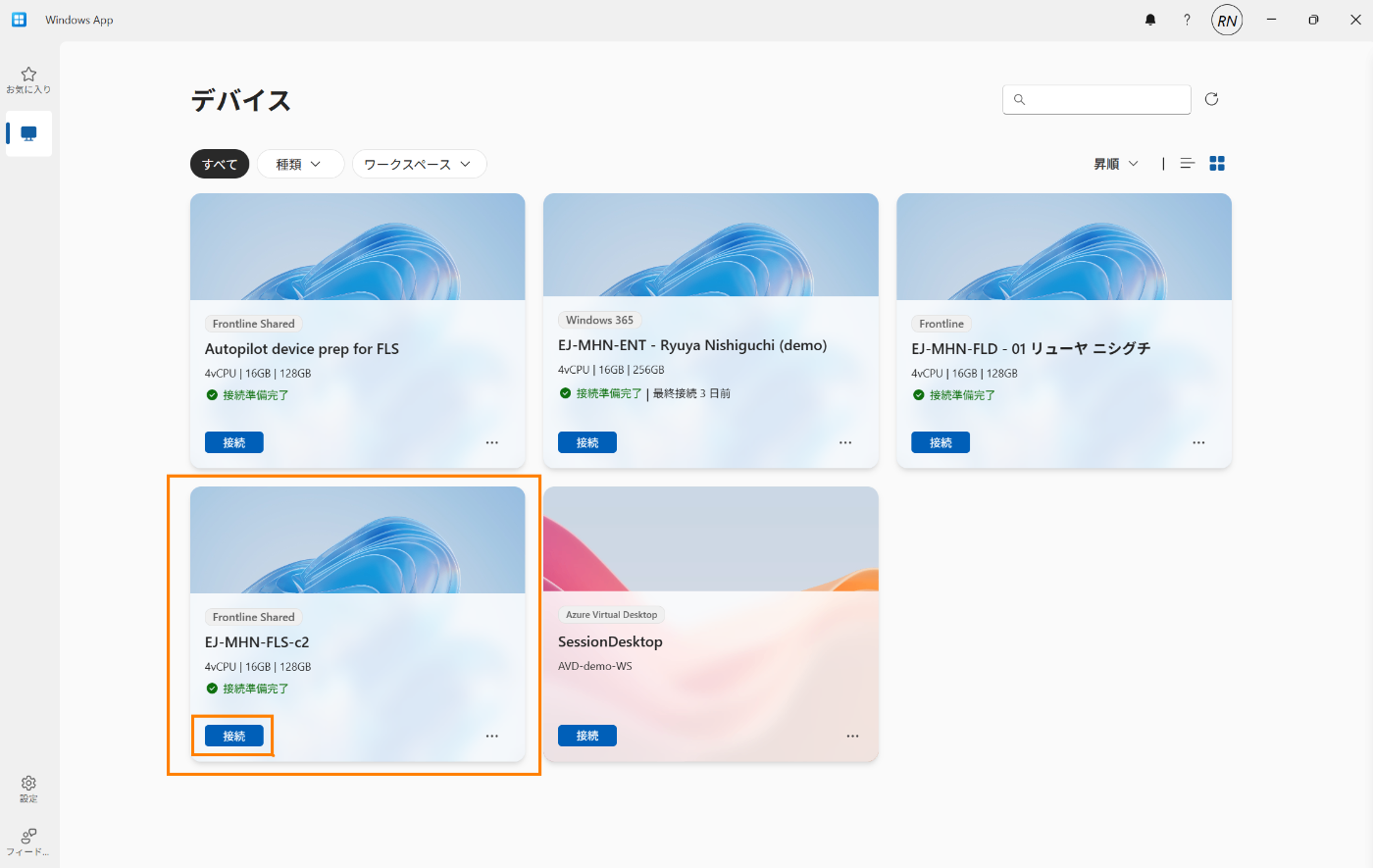
このように、共有モードで展開したクラウド PC にアクセスすることができました!

4. まとめ
今回は、Windows 365 Frontline 共有モードを展開する方法をご紹介しました!
本ブログがみなさまの参考になれば幸いです😉
Discussion